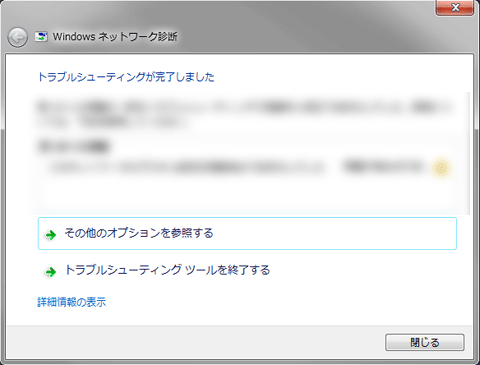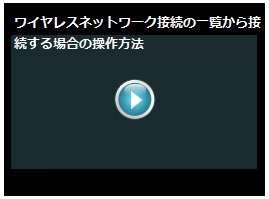初心者コーナー
【パソコン豆知識】はじめて無線LAN(ワイヤレスLAN)に接続する方法
はじめてパソコンを無線LAN(ワイヤレスLAN)に接続するときや、設定がうまくいかない場合は、以下の手順をご確認ください。

-
Windows 8をご利用の方は、以下のページをご参照ください。
1.事前確認(無線LAN機器のSSIDとパスワードの確認)
- 無線LAN機器を準備します。
VAIOには無線LAN機器は付属していないため、お持ちでない場合は別途ご購入ください。
- 無線LAN機器のSSID、パスワードを確認します。
無線LAN機器に接続するためには、接続したい無線LAN機器のネットワーク名(SSID)と、パスワード(暗号化キーなど)が必要です。
出荷時にパスワード(暗号化キーなど)が設定されている場合は、取扱説明書や無線LAN機器本体に記載されています。記載位置の例は、以下のイラストをご参照ください。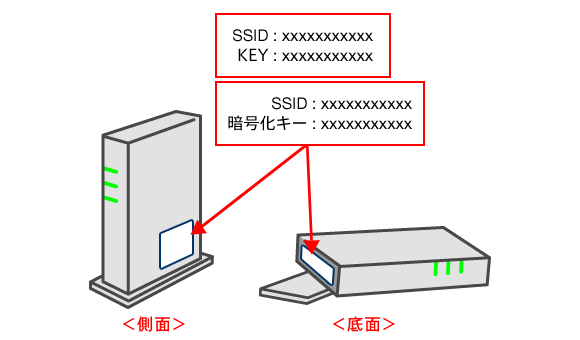
- お使いの無線LAN機器によっては、パスワードは「暗号化キー」ではなく、「KEY」、「セキュリティキー」などと記載されている場合もあります。
- * 「PIN」、または「PIN CODE」と記載がある場合は、パスワードではありませんので、ご注意ください。
- SSIDはご自身で変更することもできます。変更した場合は、変更後のSSIDを使って設定します。
- * 自分で設定した SSID やパスワードを忘れてしまった場合は、無線LAN親機のリセットを行うと、出荷時の状態に戻すことが可能です。リセットの方法は、無線LAN機器に付属されている取扱説明書をご確認ください。
- お使いの無線LAN機器によっては、出荷時パスワードが設定されていない場合があります。詳しくは無線LAN機器に付属されている取扱説明書をご確認ください。
- お使いの無線LAN機器によっては、パスワードは「暗号化キー」ではなく、「KEY」、「セキュリティキー」などと記載されている場合もあります。

-
パスワードは、無線LAN親機に記載してあるパスワードを使用します。
Windowsにログインする際に使用するパスワードや、メールで使用しているパスワードではありませんのでご注意ください。
2.無線LAN機器とVAIOの接続
モデム、無線LAN機器、VAIOを、以下のように接続します。
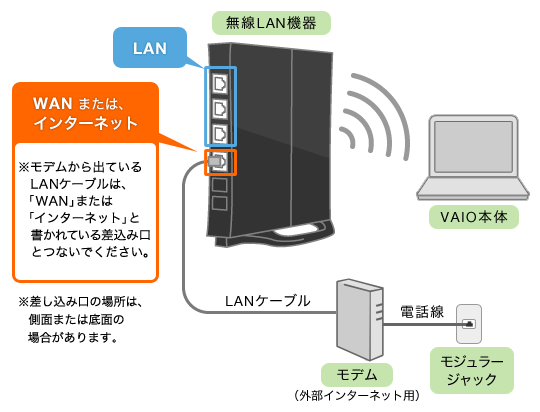
3.VAIO側の設定
次にVAIO側の設定をします。
- VAIO本体のWIRELESSスイッチをONにします。
- * 本体にWIRELESSスイッチがない場合は、そのまま2.へ進んでください。


-
WIRELESSスイッチをONにすると、WIRELESSランプが点灯します。

- * WIRELESSランプの位置の一例
- 画面右下の通知領域に表示されている
 アイコンをクリックます。
アイコンをクリックます。


-
通知領域に
 アイコンが表示されていない場合は、以下の手順で「VAIO Smart Network」を起動することができます。
アイコンが表示されていない場合は、以下の手順で「VAIO Smart Network」を起動することができます。- * Windows 7の画面で説明します。
- [スタート]ボタン
 をクリックし、[すべてのプログラム]-[VAIO の設定]をクリックします。
をクリックし、[すべてのプログラム]-[VAIO の設定]をクリックします。
- [VAIO の設定]画面が表示されるので、[ネットワーク・接続]-[VAIO Smart Network]の[詳細設定]ボタンをクリックします。

- 「VAIO Smart Network」画面が表示されるので、無線LANを[On]にします。

- 無線LANがオンになるので、[接続]ボタンをクリックします。
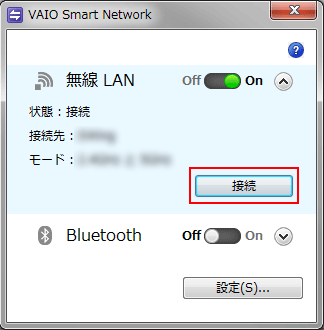
- ワイヤレスネットワークの一覧が表示されるので、「1.事前確認(無線LAN機器のSSIDとパスワードの確認)」の手順2で確認したSSIDを探してクリックします。
- * 表示されない場合、右上の
 をクリックすると、一覧が更新されます。
をクリックすると、一覧が更新されます。
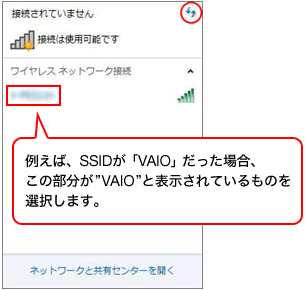
- * 表示されない場合、右上の
- 接続中の画面が表示され、その後「ネットワーク セキュリティ キーを入力してください」画面が表示されるので、「1.事前確認(無線LAN機器のSSIDとパスワードの確認)」の手順2で確認したパスワードを入力し、[OK]をクリックします。
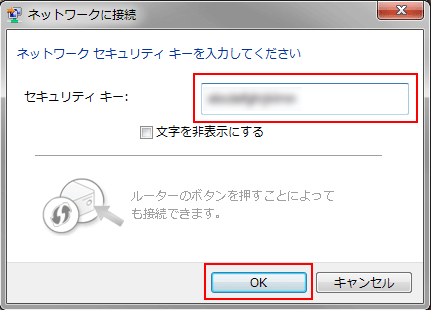
- 通知領域のネットワークのアイコンが
 に変わったら、接続は完了です。
に変わったら、接続は完了です。
4.それでもつながらない場合は……
上記でもつながらない場合は、「Windows ネットワーク診断」を行うと問題が解決する場合があります。
- 画面右下の通知領域に表示されている
 アイコンを、右クリックます。
アイコンを、右クリックます。

- [問題のトラブルシューティング]をクリックします。

- 「Windows ネットワーク診断」が開始されるのでしばらく待ちます。
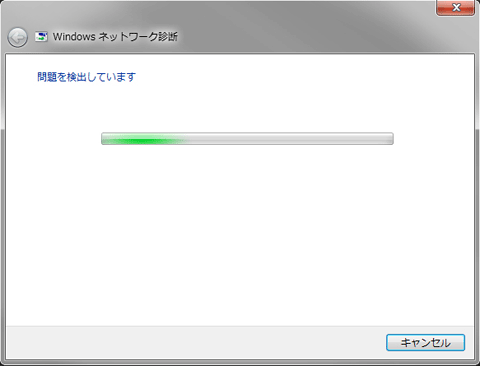
- 「トラブルシューティングが完了しました」画面に切り換わり、見つかった問題が表示されます。表示された手順に沿って行ってください。